
Mark Lucas
0
4905
1129
 Svi znaju da je čuvanje sigurnosnih kopija podataka jedna od Deset zapovijedi digitalnog svijeta. Priča fotografa koji je izgubio tisuće svojih fotografija u posljednjih pet godina trebala bi uvjeriti čak i većinu osoba s sigurnosnom kopijom u važnost sigurnosnih kopija.
Svi znaju da je čuvanje sigurnosnih kopija podataka jedna od Deset zapovijedi digitalnog svijeta. Priča fotografa koji je izgubio tisuće svojih fotografija u posljednjih pet godina trebala bi uvjeriti čak i većinu osoba s sigurnosnom kopijom u važnost sigurnosnih kopija.
Ipak, postoje ljudi koji ne rade sigurnosno kopiranje - posebno svojih mrežnih podataka. Razlog može biti zato što postupak zahtijeva malo više od jednostavnog napora. Ljudi žele da sve bude automatizirano, uključujući sigurnosne kopije. Web automatizacija je upravo ono što ćete dobiti od Backupify-a.
Što je sigurnosna kopija?
Backupify je internetska usluga koja će vam pomoći automatski automatski izraditi sigurnosnu kopiju podataka. Nudi 2 GB internetske rezervne pohrane u besplatnom osobnom planu koju možete povezati s pet računa na društvenim mrežama. Besplatni plan će sigurnosno kopirati vaše društvene račune na tjednoj osnovi i podržava društvene mreže poput Facebooka, Twittera, Google dokumenata, Bloggera i WordPressa.
2 GB sigurnosne kopije možda zvuči malo, ali to bi trebalo biti više nego dovoljno za osobnu upotrebu. Ako želite isprobati uslugu, prijavite se i odaberite opciju Osobno / BESPLATNO.
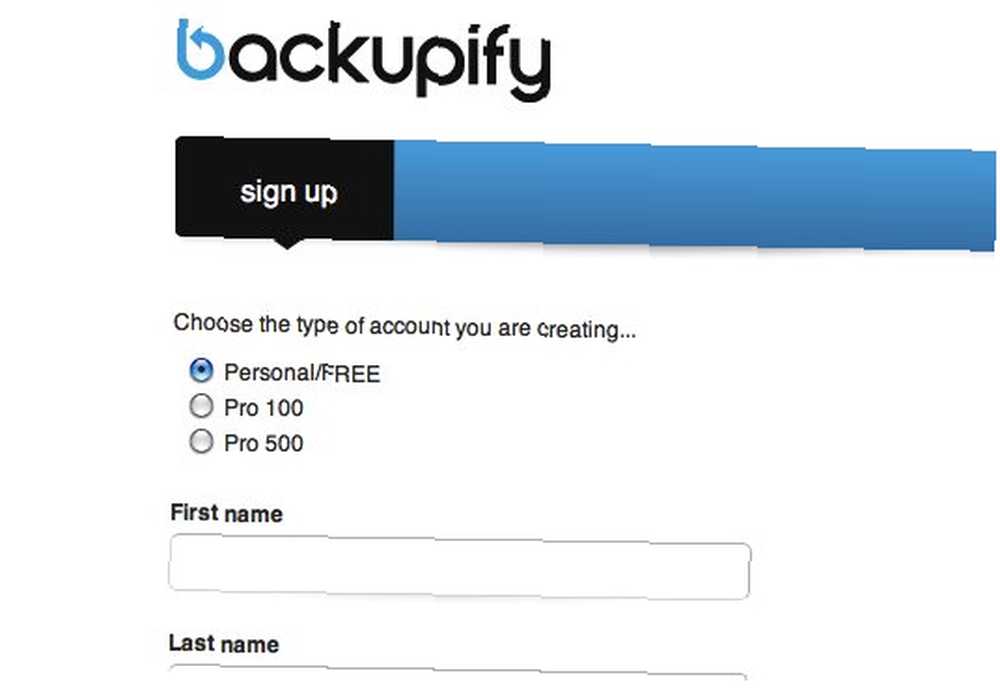
Nakon prijave, korisnici Backupify-a trebali bi vidjeti staru platformu s popisom postavki i usluga u beta verziji.
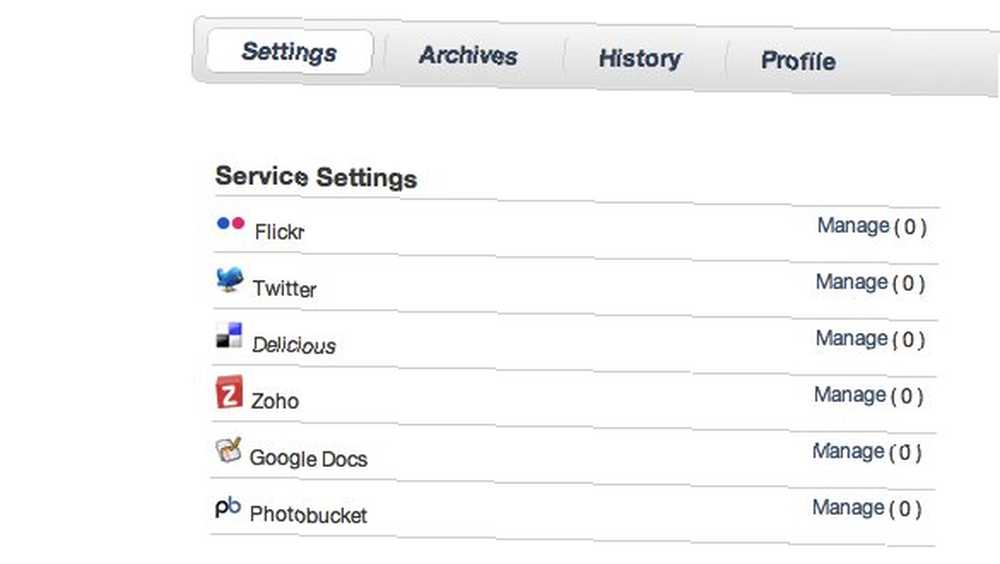
Na desnoj strani prozora nalazi se obavijest koja moli korisnike da se prebace na novu platformu.
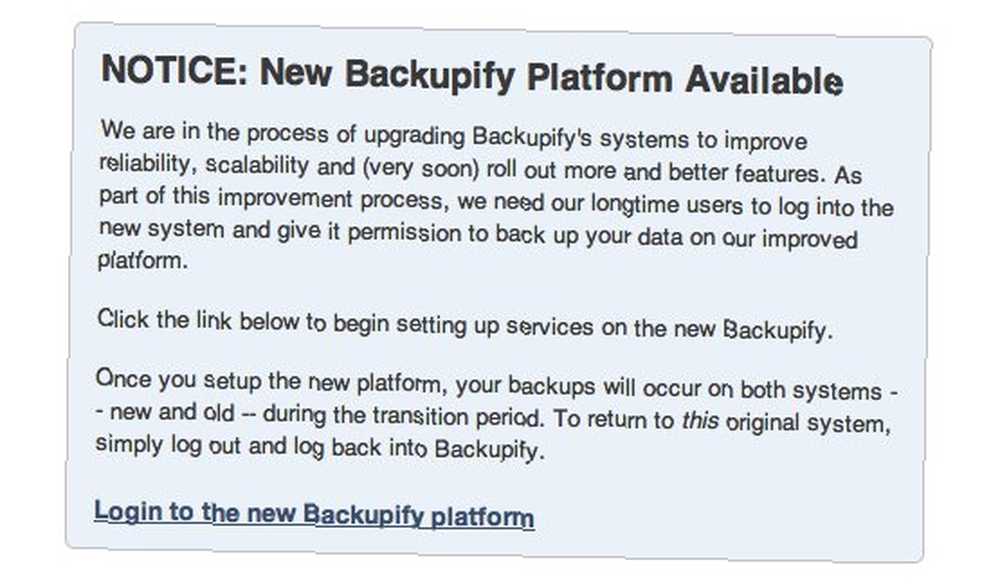
Nova platforma izgleda drugačije sa samo jednom skupinom usluga. Međutim, otkrio sam da neke usluge sa stare platforme kao što su WordPress, Basecamp i Hotmail nisu dostupne na novoj platformi. Dakle, ako želite sigurnosnu kopiju podataka s tih usluga, možete se vratiti na staru platformu tako da otvorite ovu adresu: “https://secure.backupify.com/settings“. Nova adresa platforme je: “https://app.backupify.com/settings“. Razlika između starog i novog je što se stari koristi “siguran” dok novi koristi “app” u njihov URL.
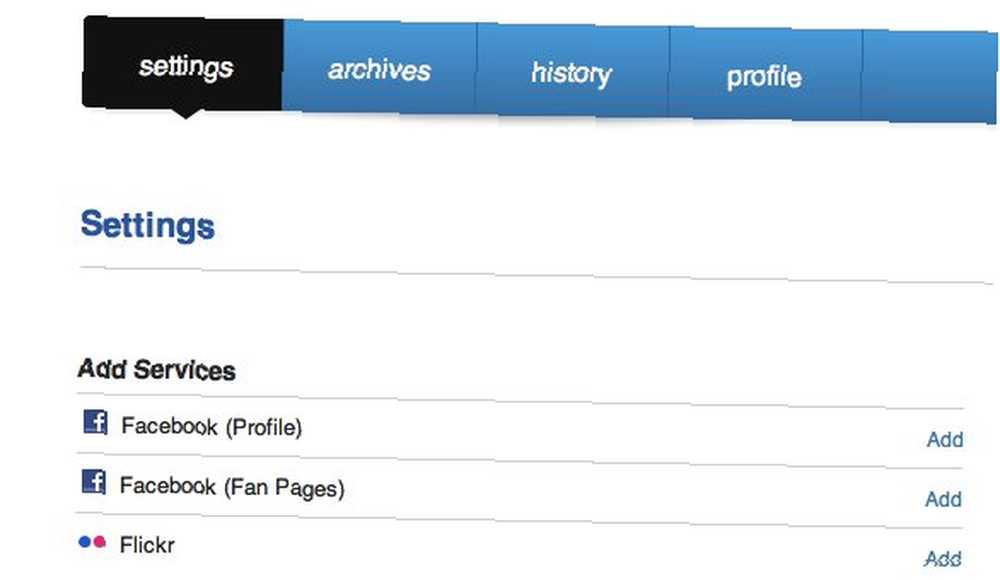
Ostale razlike između novih i dugogodišnjih korisnika koje sam primijetio su ograničenje pohrane sigurnosnih kopija i maksimalni broj podržanih računa. Iako obojica uzimaju besplatni plan, korisnici već dugo dobijaju 10 računa i 5 GB prostora za pohranu.
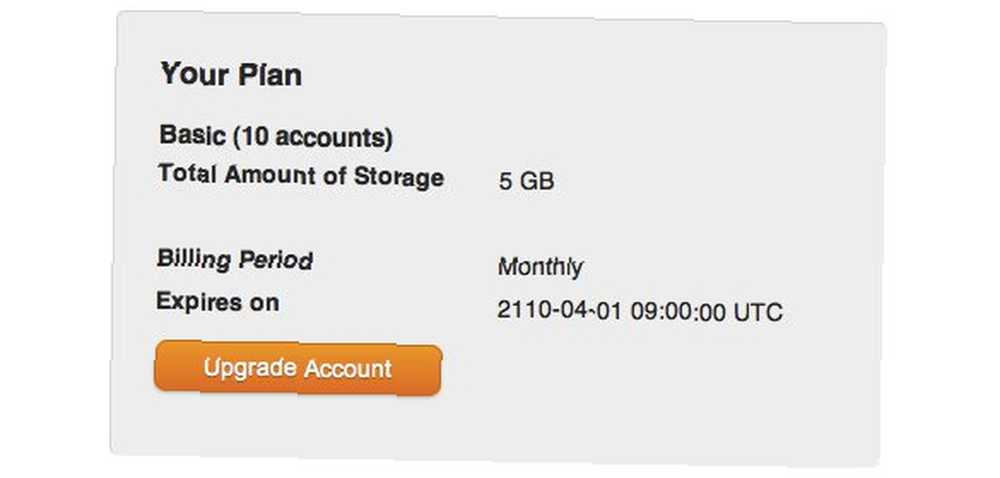
Dok novi korisnici dobivaju samo 5 računa i 2 GB prostora za pohranu.
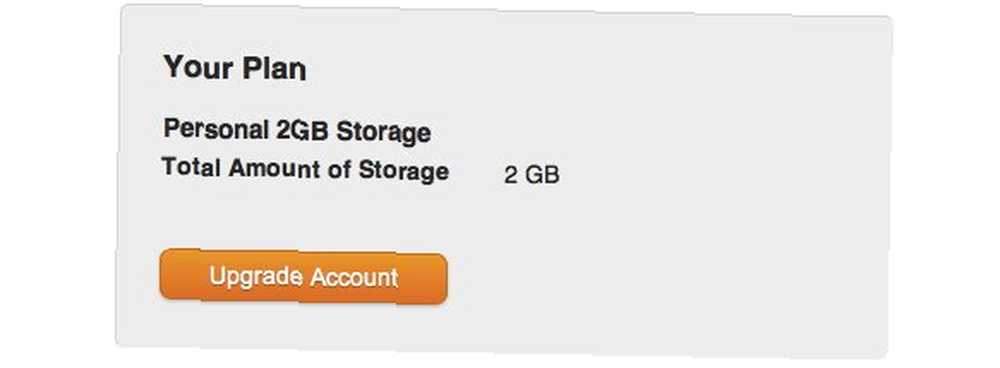
Izrada sigurnosne kopije
Za dodavanje usluge na popis sigurnosnih kopija, kliknite ikonu “Dodati” vezu pokraj nje.
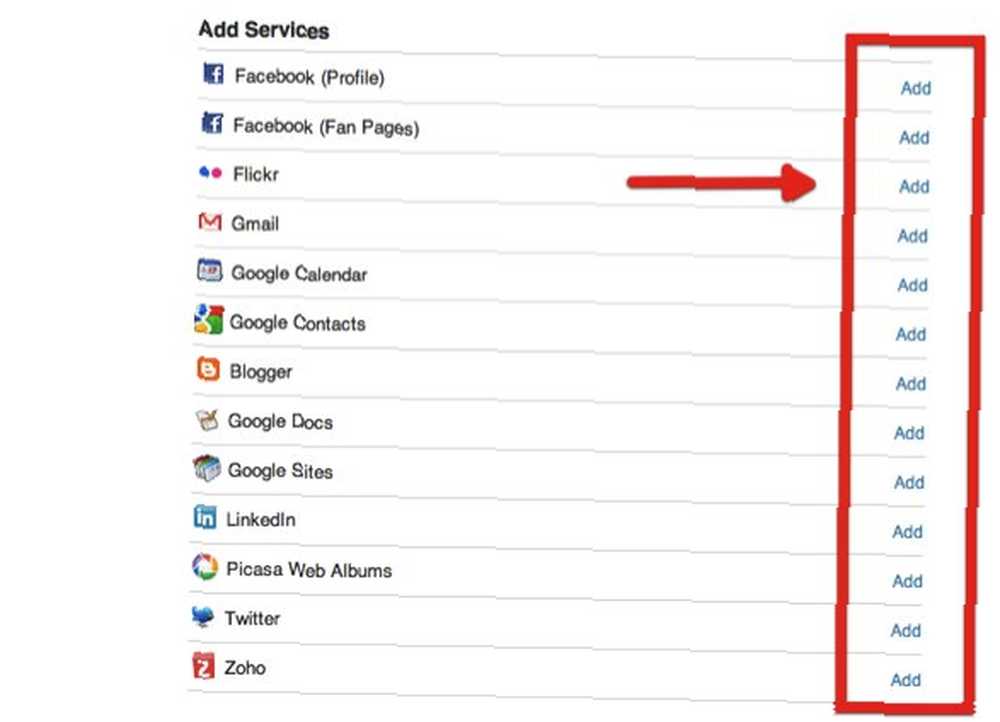
Sljedeći je korak autoriziranje sigurnosne kopije za pristup usluzi. U ovom primjeru pokušao sam dodati svoj Facebook račun kako bih bio sigurnosno kopiran. Ako ste težak korisnik Facebooka koji prenosi mnoštvo fotografija i videozapisa, sigurnosno kopiranje računa možda bi bila dobra ideja.

Tada biste trebali omogućiti Backupify-u pristup vašem Facebook računu kako bi mogao izraditi sigurnosnu kopiju.
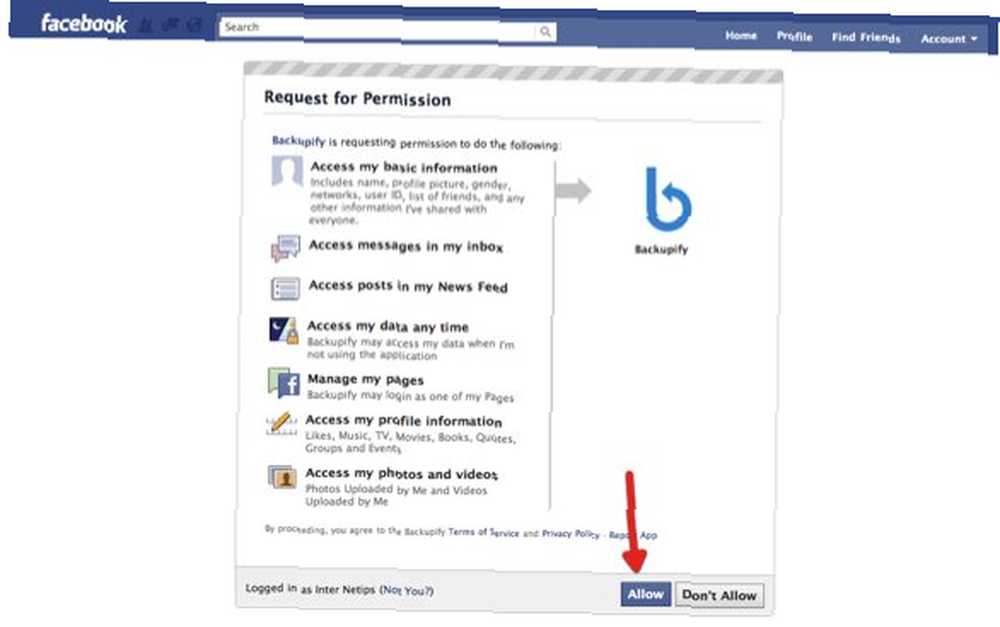
Nakon dodavanja usluge, možete ga konfigurirati na način koji želite.
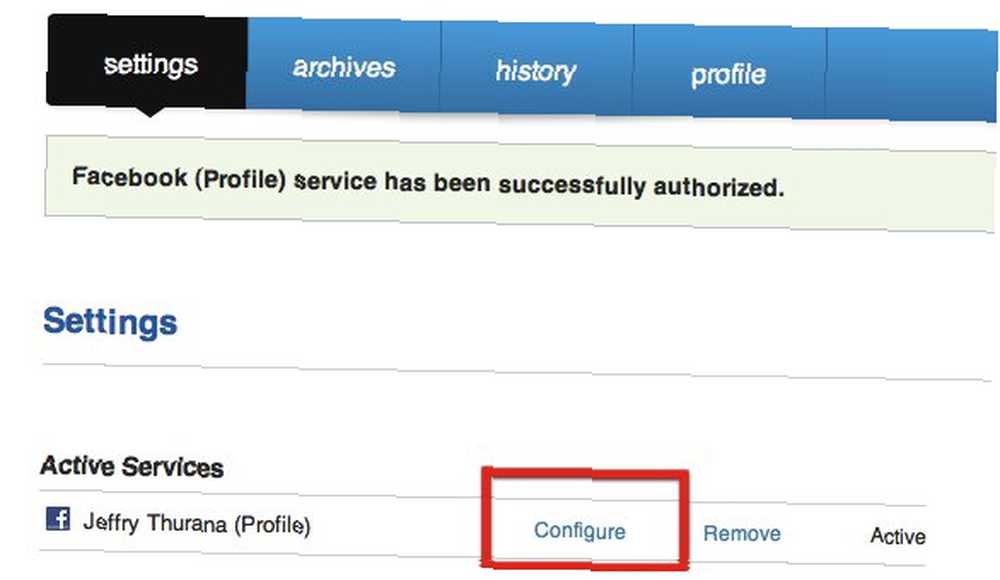
U slučaju Facebooka, možete konfigurirati vrstu podataka koju želite sigurnosno kopirati. Kliknite gumb “Na” radio gumb pokraj stavki koje odaberete. Ne zaboravite spremiti konfiguraciju.
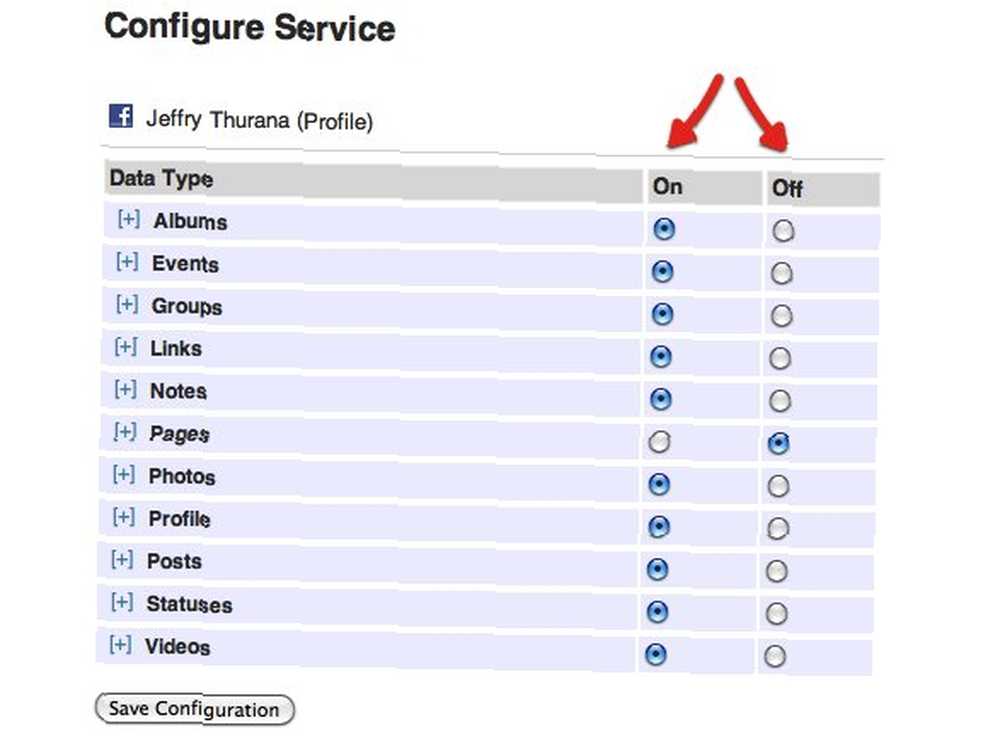
Ponovite postupak za dodavanje drugih usluga. Jedna usluga za koju osobno smatram da bi se trebala nalaziti na vašem pričuvnom popisu je Google dokumenti.
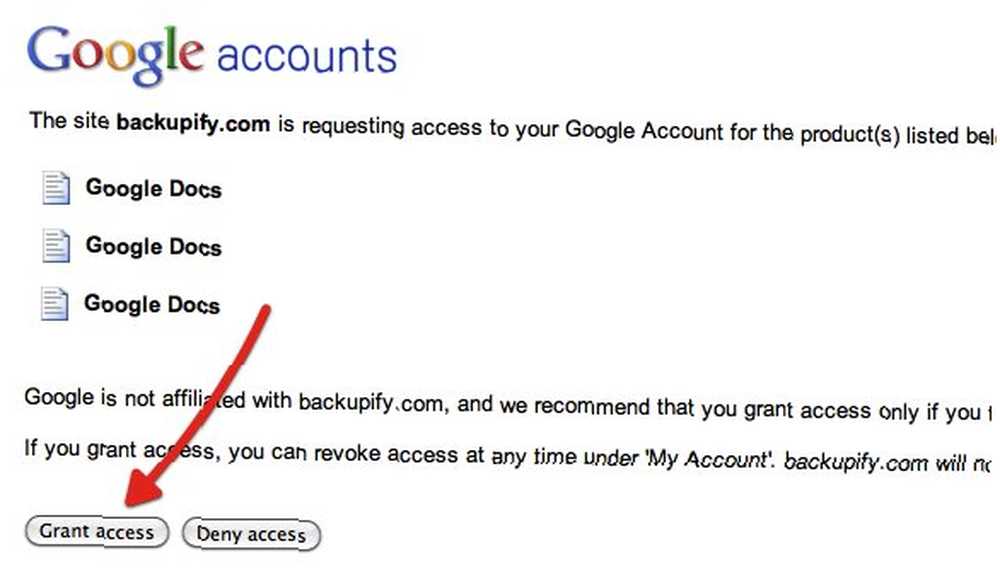
Ako želite, uslugu možete izbrisati s popisa klikom na “Ukloniti” vezu pokraj naziva usluge. Dobit ćete prozor za potvrdu prije nego što je usluga stvarno izbrisana.
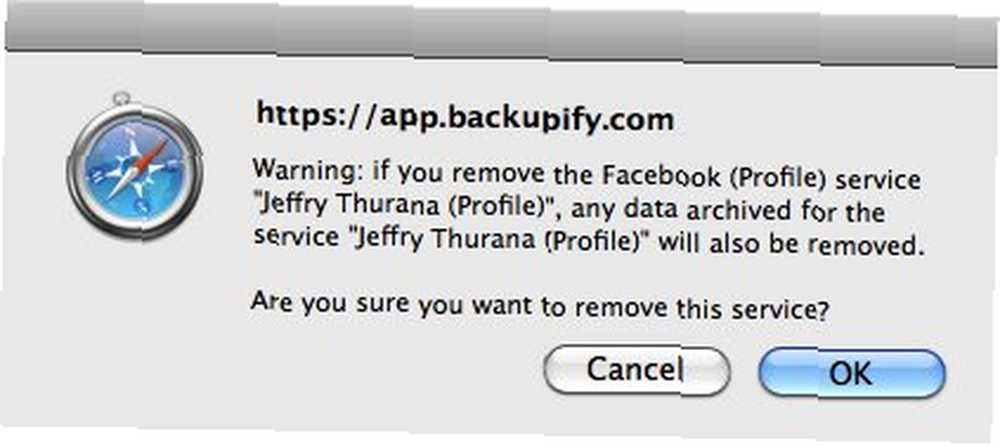
Izrada sigurnosne kopije bloga za WordPress
Ako ste dugogodišnji korisnik i želite dodati svoj blog s vlastitim hostom WordPress na sigurnosnu kopiju, morate se vratiti na staru platformu Backupify, pronađite WordPress na “Usluge u beta verziji“, i kliknite “Upravljati“. Dobit ćete vezu za preuzimanje WordPress dodatka.
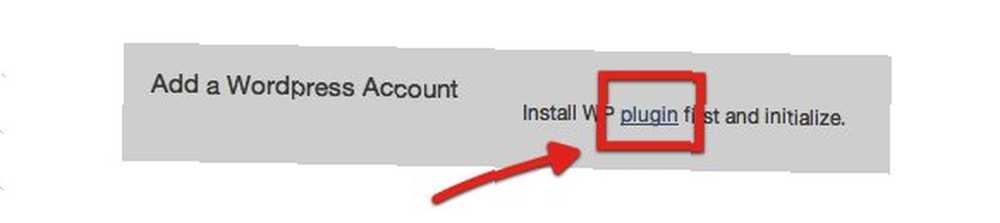
Preuzmite dodatak i instalirajte ga iz odjeljka s dodatkom vašeg bloga WordPress. Idi na “Učitaj” Područje od “Instalirajte dodatak“, odaberite zip datoteku, a zatim prenesite i instalirajte dodatak.
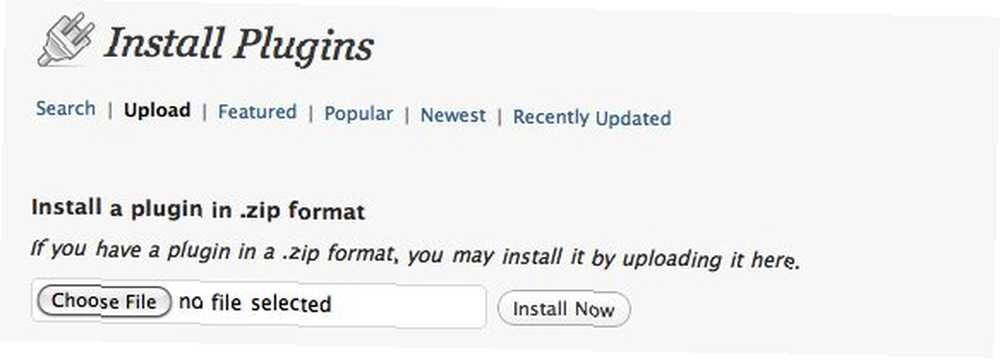
Postavke sigurnosne kopije prikazat će se u izborniku bočne trake.
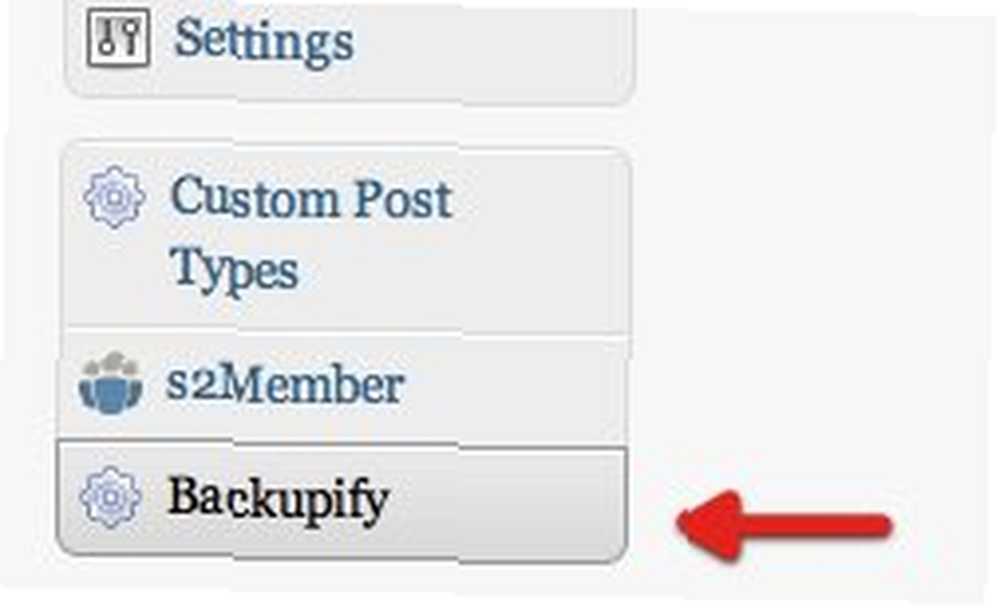
Unutar je “Inicijalizirajte dodatak” dugme. Klikom na njega dovest ćete do web stranice Backupify i vaš će blog biti dodan na popis.
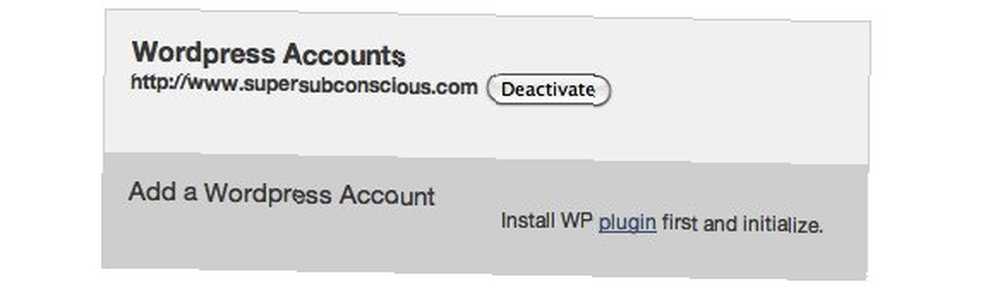
Rezervna kopija bit će dostupna putem “Arhiva“.
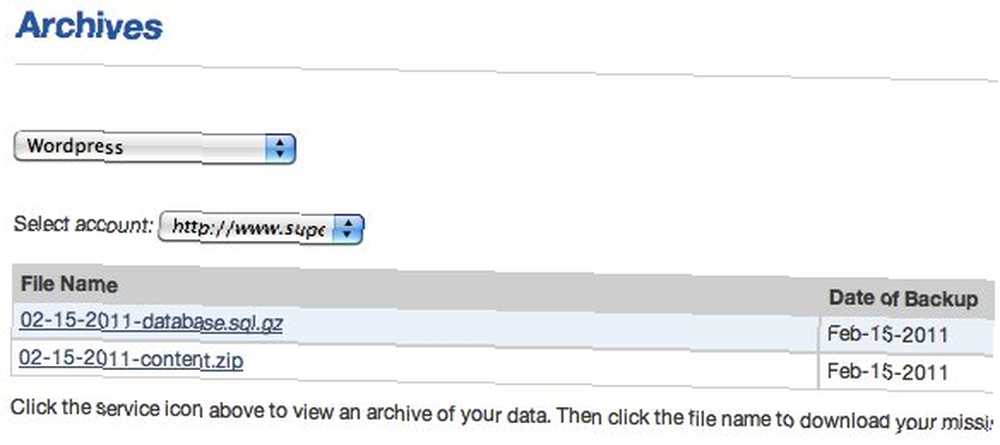
Postoji problem s dodavanjem usluga sa stare platforme ako koristite novu platformu: obje platforme nisu integrirane (još). Dakle, morate pristupiti naprijed i natrag između dviju platformi da biste pristupili sigurnosnim kopijama. Ne znam ni hoće li trik djelovati na nove korisnike.
Ono što volim kod Backupify-a je mogućnost izrade sigurnosnih kopija podataka s različitih društvenih medija. Budući da se sve obavlja automatski, sve što korisnici moraju učiniti je postaviti usluge jednom, a zatim zaboraviti na sve.
Jeste li isprobali Backupify? Što mislite o tome? Znate li i koristite li druge alternative? Molimo podijelite koristeći komentare u nastavku.











